
サイト・運営者情報
- 「アプリポ」はスマホアプリやSIM回線&機種)に関する疑問に答えるサイトです。私たちは常時複数の格安SIM回線を実際に契約し、通信速度を計測できるサービスの開発など、専門的視点と消費者目線を両立した体制で運営しています。運営:株式会社七変化
目次
iOS17でiPhoneの通知をまとめる「通知要約」機能
2021年9月21日にiOS15がリリースされ、iOS15には多数の新機能が搭載されました。
iOS15からの新機能の一つとして、煩わしい通知をまとめることができる「通知要約」機能が搭載され、有効化すると以下の画面のように通知が一定の時間にまとめて表示されるようになります。
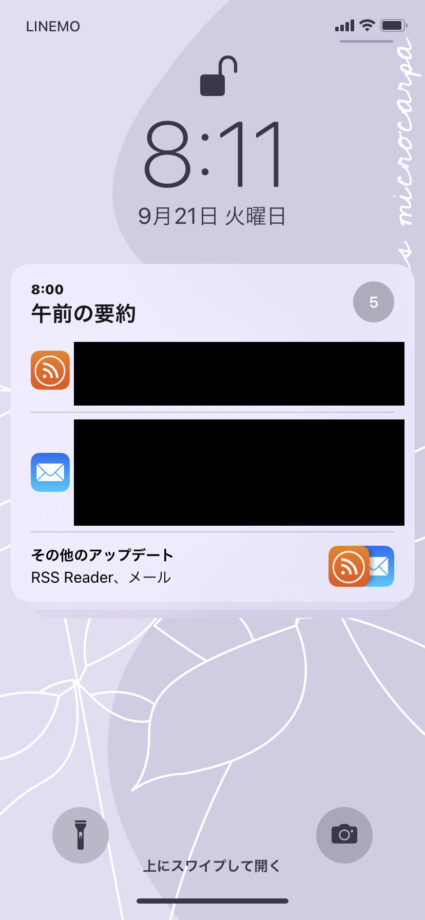
しかし、通知要約機能を使いたいけれど、設定アプリの通知設定上で設定項目が見つからない&無いという声が増加しています。
当記事ではiOS17のiPhoneで使える通知要約機能の設定が出来ない場合の原因と対処法を解説します。
iPhoneで通知要約の設定ができない&項目がない場合の原因は?
iPhoneで通知要約の設定ができず、通知要約の設定項目が無い場合は以下のような原因が考えられます。
- お持ちのiPhoneがiOS15以上にアップグレードできていない
- お持ちのiPhoneがiOS15以上に対応していない
- 通知要約の設定項目がある場所がわからない
以下でそれぞれ解説します。
お持ちのiPhoneがiOS15以上にアップグレードできていない
iOSがiOS15以上になっていない場合、通知要約機能は利用できず、設定アプリ上にも項目が用意されていません。
現在利用しているiPhoneのOSがiOS15以上か確認する方法は、以下の通りです。
- iPhoneの設定アプリを開く
- 「一般」をタップ
- 「ソフトウェア・アップデート」をタップ
- 現在のOSのバージョンが表示されます。iOS15以上から始まるバージョンが表示されている場合は、iOS15以上にアップグレード済みです。iOS14などのバージョンが表示されている場合はまだiOS15以上にアップグレードされていません
iOS15以上へアップグレードが可能な場合は、画面下部にアップグレードの案内が表示されます。
お持ちのiPhoneがiOS15以上に対応していない
お使いのiPhoneがかなり古い端末である場合、iOS15以上へのアップグレードに対応していない可能性があります。
その場合もiOS14系のアップデートを続けることで、安全に利用することができますが通知要約機能は利用できません。
iOS15以上へのアップグレードに対応しているiPhoneの機種名は以下となります。
- iPhone 15 Pro Max
- iPhone 15 Pro
- iPhone 15 Plus
- iPhone 15
- iPhone 14 Pro Max
- iPhone 14 Pro
- iPhone 14 Plus
- iPhone 14
- iPhone 13
- iPhone 13 mini
- iPhone 13 Pro
- iPhone 13 Pro Max
- iPhone 12
- iPhone 12 mini
- iPhone 12 Pro
- iPhone 12 Pro Max
- iPhone 11
- iPhone 11 Pro
- iPhone 11 Pro Max
- iPhone XS
- iPhone XS Max
- iPhone XR
- iPhone X
- iPhone 8
- iPhone 8 Plus
- iPhone 7
- iPhone 7 Plus
- iPhone 6s
- iPhone 6s Plus
- iPhone SE (第 1 世代)
- iPhone SE (第 2 世代)
設定アプリ上で通知要約の設定項目がある場所がわからない
iOS15以上にアップグレード済みのiPhoneで、通知要約機能を設定するやり方は以下の通りです。
iOS15以上にアップグレード済みであるのにも関わらず、設定項目が見つからない場合は、以下の手順で設定を進めてください。
1.iPhoneの設定アプリを開いて、下にスクロールして「通知」をタップします
2.「時刻指定要約」をタップします
3.「時刻指定要約」の右側のトグルを緑色のオンに変更します
4.下部の青い「続ける」ボタンをタップします
5.要約に含めるアプリを、「さらに表示」などをタップした上で検討し、各アプリの左側の丸にチェックを入れます
6.「◯◯個のアプリを追加」をタップします
7.通知の要約を受け取る時刻を設定し「通知の要約をオンにする」をタップすると、指定したアプリの通知が指定した時間に要約されて届くようになります
関連リンク
この記事の情報更新履歴:
2023年10月18日:最新osを17に更新、ios17対応機種を更新
本ページの情報は2023年10月18日時点の情報です。最新の情報については必ず各サービスの公式サイトご確認ください。
Profile
この記事の執筆者
Company
サイト運営会社概要
About







